Как создать чат-бота для WhatsApp
Клиентская поддержка через мессенджеры — один из ключевых способов взаимодействия с клиентами для брендов в самых разных сегментах. Очевидно, что с аудиторией, превышающей два миллиарда по всему миру, WhatsApp является тем мессенджером, где присутствие компании практически обязательно.
При большом потоке обращений через WhatsApp, обрабатывать все вручную может быть затруднительно для сотрудников. В таком случае с автоматизацией рутинной работы могут помочь чат-боты - благодаря современным визуальным конструкторам, настраивать их стало невероятно просто. В руководстве расскажем, как легко и быстро создать чат-бота для WhatsApp с помощью конструктора Umnico.
Что такое чат-бот для WhatsApp
Чат-бот для WhatsApp — это цифровое решение, которое позволяет компании автоматически взаимодействовать с пользователями через платформу WhatsApp. Заранее запрограммированные сценарии и алгоритмы больших языковых моделей (LLMs) позволяют таким ботам понимать собеседника и отвечать на вопросы, предоставлять информацию, принимать заказы или направлять пользователей к нужным специалистам.
Чат-боты для WhatsApp часто применяются в сфере обслуживания клиентов, маркетинга и продаж, позволяя компаниям эффективно управлять большим количеством запросов и обеспечивать круглосуточную поддержку. Они также могут быть интегрированы с другими системами, чтобы автоматизировать путь пользователя: оформление бронирования, создание заказа и так далее.
Можно ли создать чат-бота для WhatsApp бесплатно
Как и все сложные технологические решения, использующие ИИ-технологии, инструменты для создания чат-ботов для WhatsApp доступны по подписке или другой платной схеме. При этом купив доступ к инструменту, любой пользователь с легкостью сможет настроить бота сам, не прибегая к помощи программистов.
Как самому создать чат-бот для WhatsApp
Расскажем по шагам, как создать и настроить чат-бота для WhatsApp в Umnico.
1. Подключение WhatsApp через WEB-протокол
1. Рекомендуем предварительно завершить сеансы WhatsApp на других устройствах. Для этого в приложении WhatsApp нажмите три вертикальные точки в верхнем правом углу, затем «Подключенные устройства», выберите поочередно остальные устройства и нажмите кнопку «Выйти».
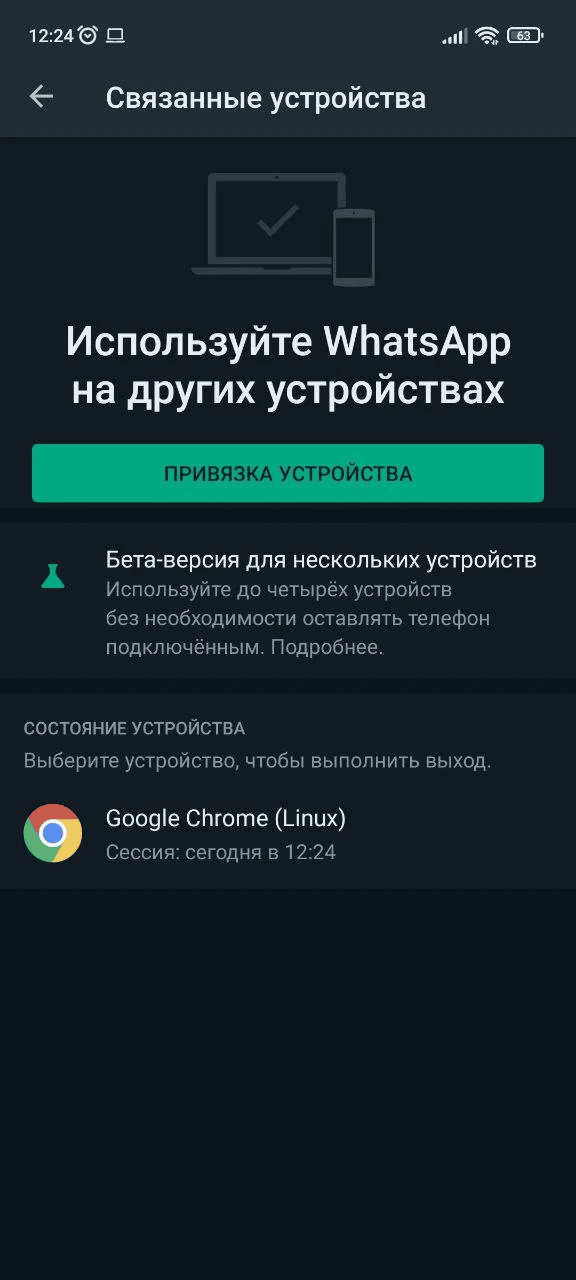
2. В личном кабинете Umnico выберите «Настройки — Интеграции — WhatsApp».
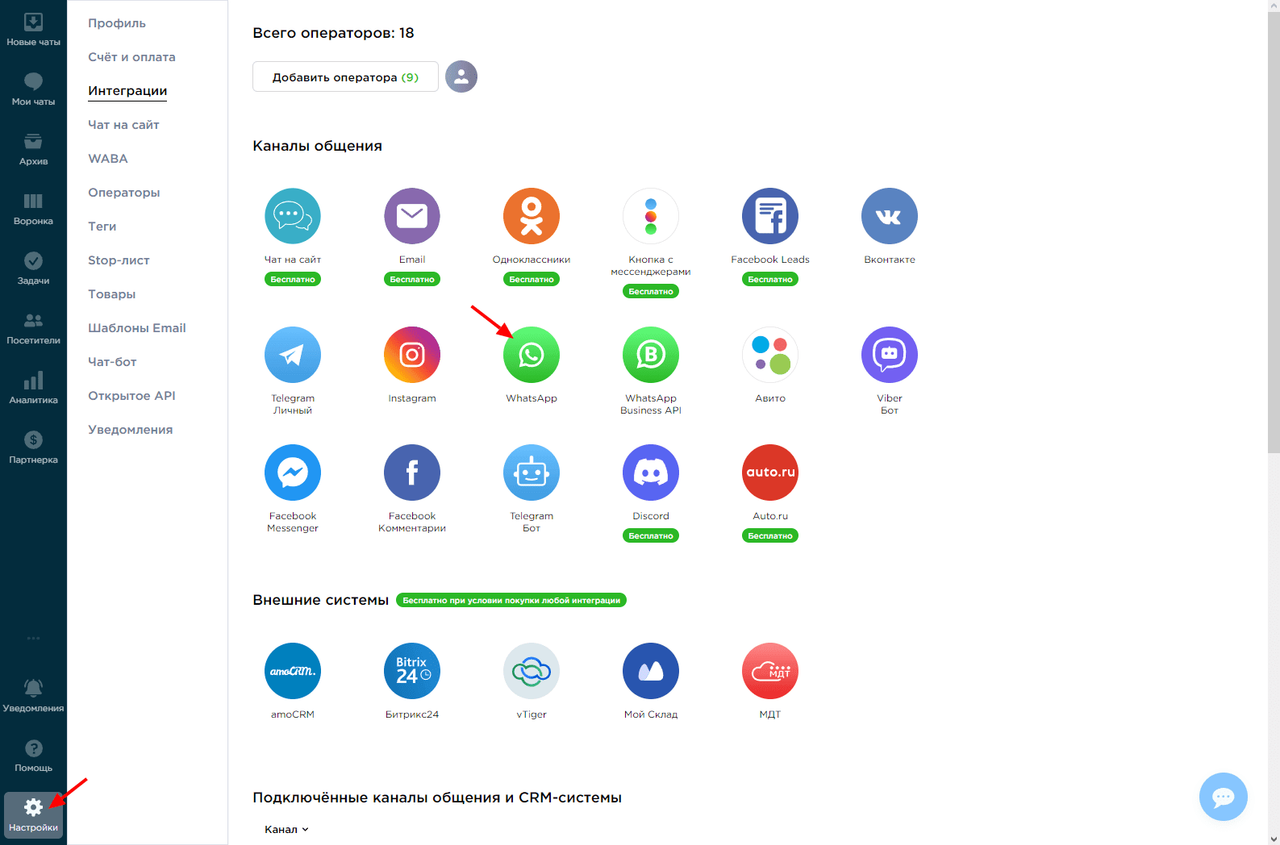
3. Появится окно подключения c QR-кодом.
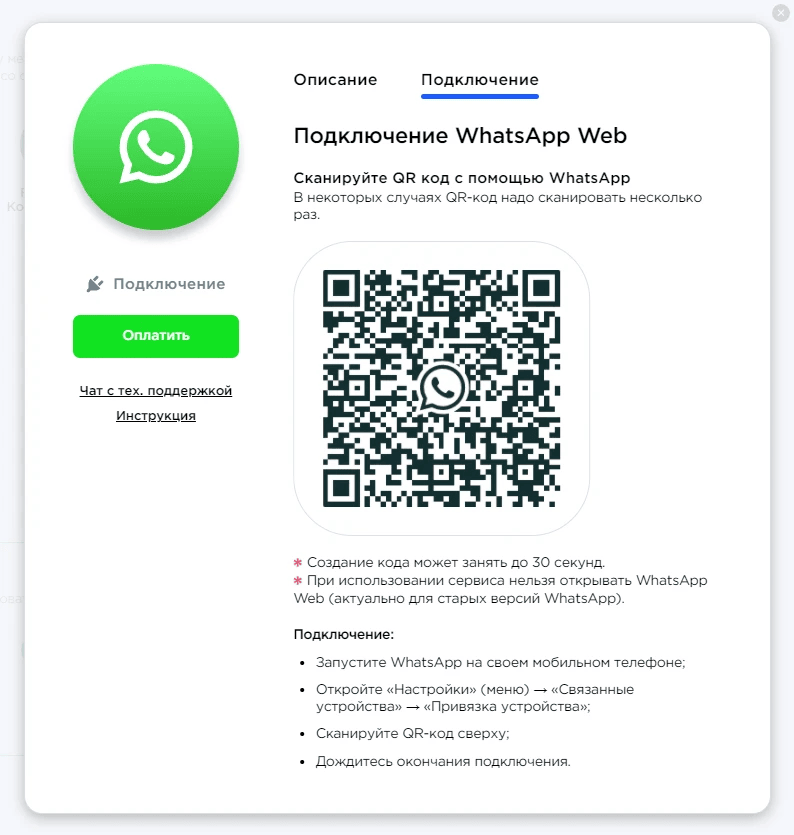
4. Откройте приложение WhatsApp, и в правом верхнем углу нажмите на три вертикальные точки, выбрав «Связанные устройства», чтобы открыть сканер QR-кода. Отсканируйте телефоном QR-код из Umnico.
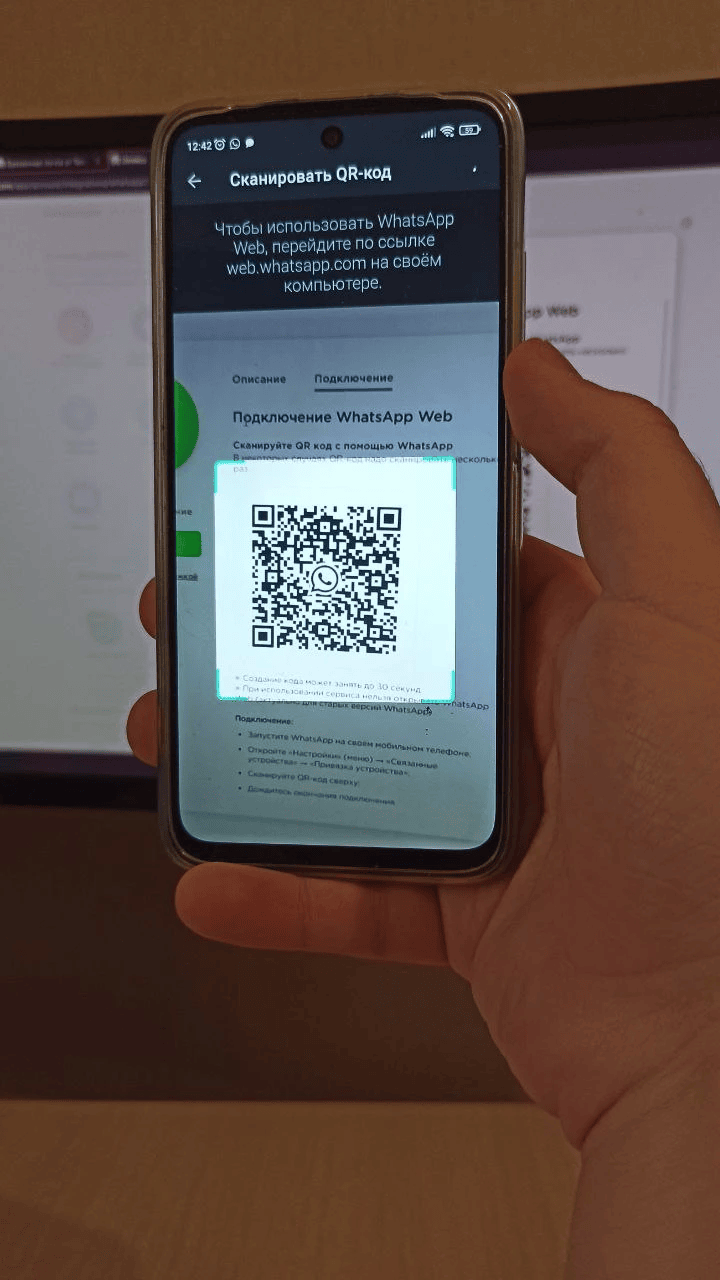
5. Окно подключения закроется, а в разделе «Подключённые каналы общения и CRM-системы» появится интеграция WhatsApp Web с указанием номера. Теперь все сообщения из WhatsApp будут поступать в Umnico.

Помните: вы можете использовать WhatsApp на четырёх связанных устройствах одновременно без необходимости оставлять основной телефон подключенным. При этом чтобы связанные с аккаунтом устройства оставались активными, необходимо заходить в аккаунт WhatsApp на основном телефоне каждые 14 дней.
2. Создание чат-бота
Перед настройкой чат-бота для WhatsApp потребуется его создать. В левом меню Umnico откройте раздел «Чат-бот» и нажмите «Создать проект».
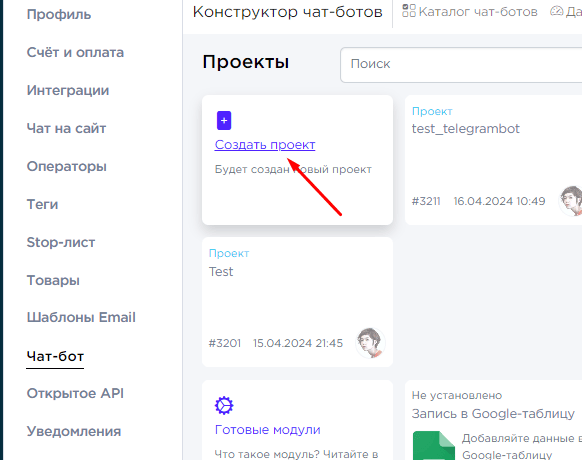
2. Для создания нового шаблона выберите пункт «Из списка» и задайте желаемое название бота. Чтобы скопировать существующий чат-бот, выберите «Копия», для работы с исходным кодом — «Из исходника».
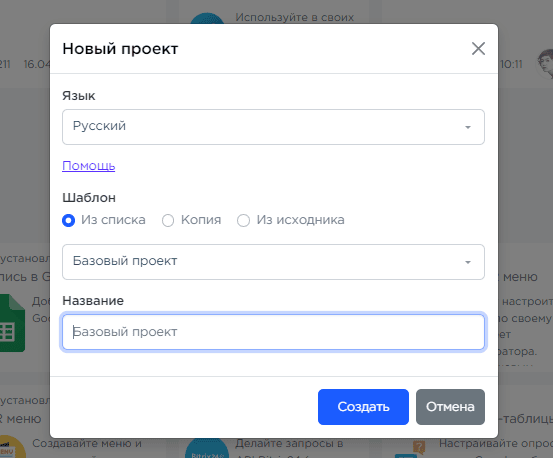
3. В настройках созданного чат-бота выберите WhatsApp для отправки сообщений. Для этого кликните «Параметры».
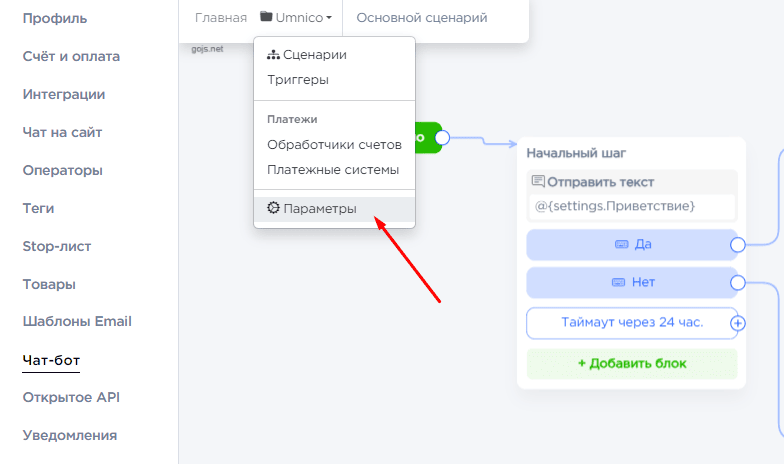
4. Выберите настроенную интеграцию WhatsApp в Umnico во вкладке «Мессенджеры».
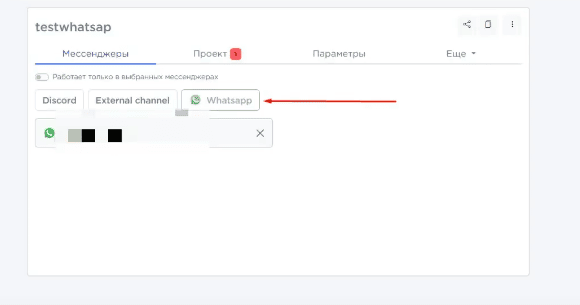
5. Нажмите кнопку «Обновить», чтобы сохранить настройки подключения и перейти к созданию сценария работы чат-бота.
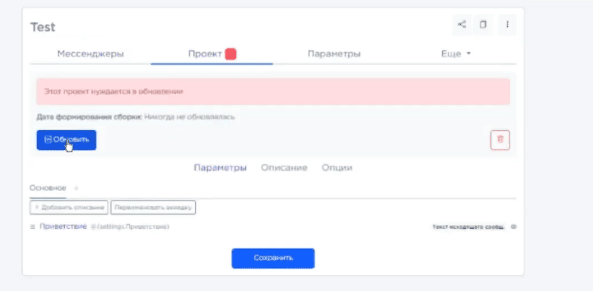
3. Структура сценария чат-бота
После создания проекта чат-бота откроется конструктор чат-ботов. Он представляет собой блок-схему, где пользователь может создавать цепочки сообщений для диалогов с клиентами, добавляя блоки с текстом, правилами выбора ответа, триггерами и действиями.
Сценарий чат-бота представляет собой схему работы, состоящую из последовательных шагов, соединенных стрелками. Каждый шаг может выполнять различные функции, а проект может включать несколько таких сценариев.
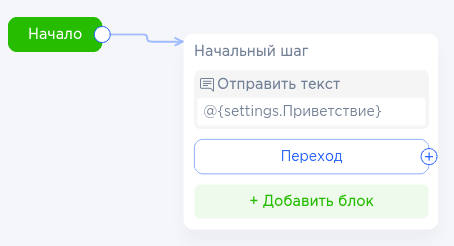
В рабочей области вы видите шаги и связи между ними. Чтобы создать новый шаг, связанный с предыдущим, нажмите на знак «+». Затем, не отпуская кнопку мыши, поместите шаг в любую точку рабочей области. Для добавления шага без связи используйте правую кнопку мыши и выберите «Добавить шаг». Чтобы назвать шаг, дважды щелкните по нему.
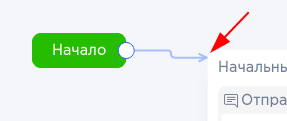
Для изменения расположения стрелки сначала необходимо ее выбрать, затем, удерживая курсор на ее конце, перетащить к новому шагу.
Чтобы убрать стрелку, ее необходимо выделить, а затем нажать клавишу Del.
Двойное нажатие по стрелке позволяет фокусироваться на шаге, куда она указывает.
При переходе на новый шаг сначала выполняются заданные для него действия, после чего осуществляется переход к последующему шагу. Если шаги закончились, сценарий завершается.
4. Задержка перед переходом
Для задания временной задержки между шагами выделите нужный шаг и в его настройках измените соответствующее поле.
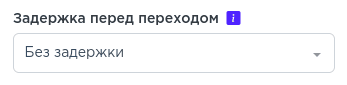
5. Выполнение действий на шаге
Для каждого шага могут быть заданы определенные действия, которые выполняются при переходе сценария на этот шаг. Например, это может быть отправка определенного ответа сообщения.
Любой шаг может содержать несколько действий. Действия выполняются последовательно. Добавить новое действие можно через кнопку «добавить блок».
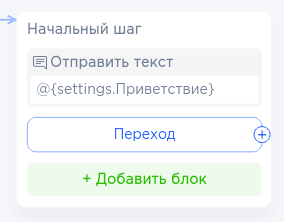
Изменить порядок действий можно, перетаскивая их с помощью мыши. Перемещение возможно также между разными шагами.
6. Условия для действий
Чтобы перенаправлять клиента в различные части сценария или пропускать действия в зависимости от определенных значений, можно добавить условие. Для этого откройте меню добавления блока и выберите опцию «Условие». Когда сценарий доходит до шага с условием, система проверяет последовательно условия, начиная с первого. Переход происходит по первому истинному условию. Если ни одно из условий не выполняется, то используется путь, заданный в блоке «Иначе».
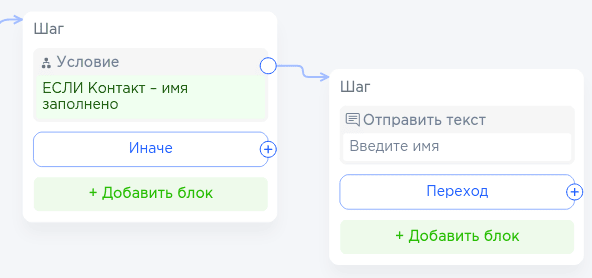
Чтобы отредактировать условия, нужно раскрыть детали действия:
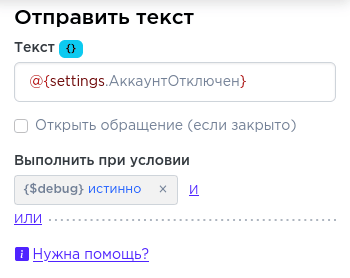
7. Отображение условий
Условия организуются в блоки. Каждый блок может включать одно или несколько условий, которые соединяются логическим «И», а сами блоки — логическим «ИЛИ».
Так выглядят два блока с одним условием в каждом:
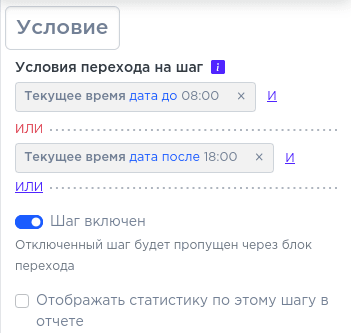
В первом примере условие будет истинным, если текущее время не попадает в промежуток с 8:00 до 18:00.
А здесь, если время находится в этом промежутке.
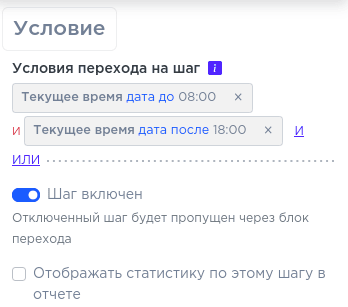
Для выполнения условия хотя бы один блок должен быть истинным, а внутри блока все условия должны быть выполнены.
8. Создание условий
Чтобы добавить первое условие, нажмите «+». Для добавления условия в существующий блок используйте кнопку «И», для создания нового блока — «ИЛИ».
Условие включает:
- Переменную (список всех переменных);
- Внутренний индекс переменной (если переменная массив);
- Оператор (способ сравнения);
- Операнд (значение для сравнения).
Каждая переменная имеет свой тип, от которого зависит доступный список операторов и тип операнда.
Любое условие можно инвертировать, установив флаг «НЕ» в настройках. Это меняет значение условия на противоположное.
9. Блоки событий
Блоки событий активируются при наступлении определенного события (синий/желтый цвет). Сценарий ожидает срабатывания события и переходит на соответствующий блок. Если событие не происходит в течение таймаута (24 ч), сценарий переходит к следующему шагу.
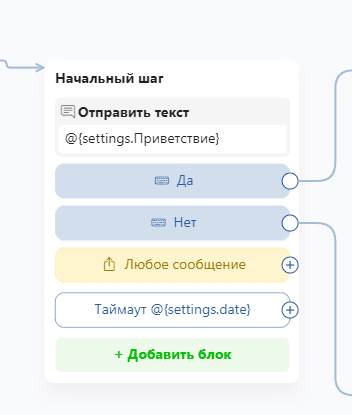
В отличие от условий, которые проверяются единожды при переходе на шаг, события проверяются в момент ожидания на шаге.
Большинство событий обрабатывают все ожидающие сценарии.
Синие события (входящие сообщения) обрабатываются по очереди: приоритет у сценария, отправившего последнее сообщение, или созданного раньше.
Если ни один сценарий не обработал сообщение, оно передается глобальной ветке.
Типы событий:
- Сообщение от пользователя: Обрабатывается одним сценарием (приоритет - последний отправивший сообщение).
- Условия: Полное совпадение, ключевые слова (со всеми, с любым, кроме), email, число, телефон, картинка, любой ответ.
- Email: message.email
- Число: message.text (хранит в себе сырой текст входящего сообщения без проверок. Если клиент ввел число, то в переменной будет число. Число, это тоже текст).
- Номер телефона: message.phone
- Картинка: message.attachment
- Любой ответ: Обрабатывает все необработанные сообщения.
10. Ожидание определенного события
Для реагирования на конкретные действия пользователей в шаг включают блоки ожидания. Например, для ожидания ввода слова «да», добавляется блок «Полное совпадение» и указывается нужная фраза. Шаг будет ожидать событие «Сообщение от клиента», соответствующее заданным условиям.
 | 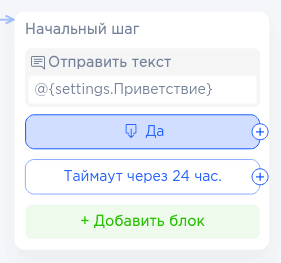 |
Событие активируется, если сценарий находится на соответствующем шаге.
Таймаут для ожидания по умолчанию составляет «24 часа». Для установки индивидуального таймаута потребуется изменить его в настройках шага.
На одном шаге может быть задано несколько ожидаемых событий. Срабатывание любого из них переводит сценарий далее.
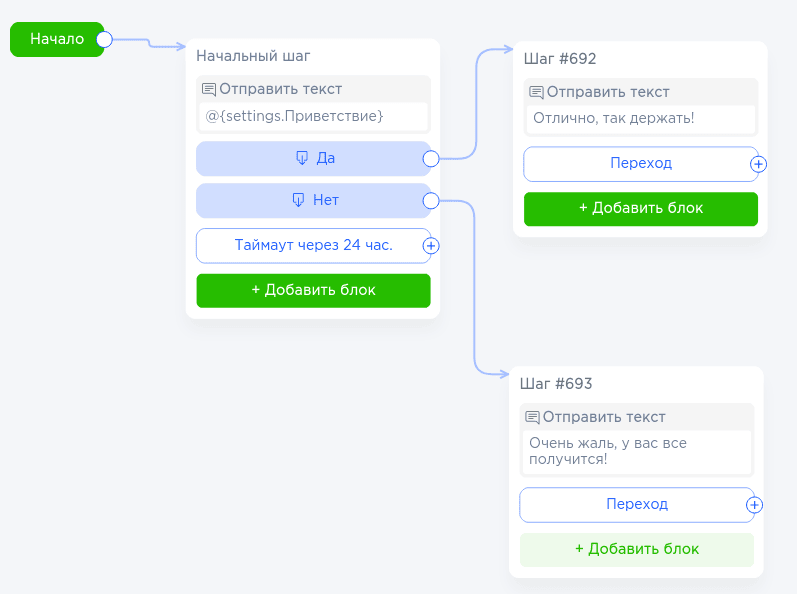
События можно переименовывать и перемещать, используя двойной клик и перетаскивание мышью соответственно.
11. Глобальные ветки в сценариях
Если неизвестно, когда произойдет событие, и оно не связано с предыдущими шагами сценария, то используется глобальная ветка. Это шаг со специальными блоками-событиями, у которого отмечена галочка «Глобальная ветка».
Если событие, добавленное в такой шаг, происходит, запускается новая сессия сценария (если она еще не запущена), и сценарий начинает работу не с шага «Начало», а с блока-события, которое наступило.
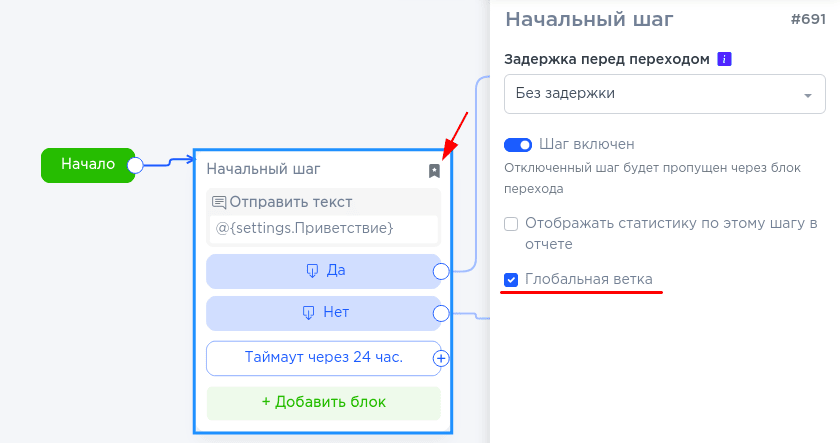
Глобальные ветки позволяют запускать сценарии по ключевым словам (например, если сценарий ранее остановился по таймауту неактивности, но пользователь хочет продолжить использовать меню) и вести фоновую обработку событий (запись всех оплаченных счетов в таблицу, отслеживание общения оператора и клиента и т. п.)
Глобальные ветки позволяют создавать сценарии с более сложной логикой, где события могут происходить независимо от текущего состояния сценария. В проекте рекомендуется использовать не более одной глобальной ветки.Она должна быть только в основном сценарии проекта для удобства отладки.
12. Проверка работы чат-бота
Протестировать созданного чат-бота для WhatsApp можно, вступив с ним в диалог и отправляя сообщения, которые соответствуют заданным в сценарии условиям. Чтобы открыть чат-бот в WhatsApp, перейдите по ссылке, которую можно найти в верхнем правом углу интерфейса конструктора.
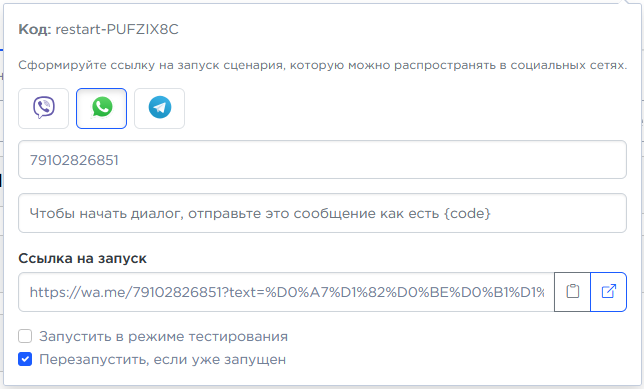
В открывшемся диалоге с ботом в WhatsApp скопируйте и отправьте уникальный код «restart-…». Далее вы сможете проверить работу блоков условий и действия, общаясь с ботом, как если бы вы были клиентом.
О чем важно помнить перед настройкой и созданием чат-бота
Приступая к созданию чат-бота для WhatsApp, рекомендуем помнить о следующих аспектах, чтобы сделать взаимодействие максимально комфортным для клиентов.
Понятные возможности. Чат-бот должен быть интуитивно понятным и простым в использовании. Клиенты должны понимать, что общаются с ботом, с какими вопросами он может помочь, а какие переведет на живого сотрудника.
Продуманные сценарии. Чтобы чат-бот эффективно работал, важно продумать, какие типы вопросов могут задать пользователи, и удостовериться, что развилки в сценариях учитывают все популярные варианты развития событий.
Персонализация. Улучшить пользовательский опыт от общения с ботом может персонализация. Для этого добавьте в сценарии ответов чат-бота переменные, такие как имя пользователя, детали его прошлых заказов и так далее.
Анализ эффективности. Регулярная оценка работы чат-бота поможет выявить области, требующие улучшения. Для этого предлагайте клиентам заполнить короткий опросник после завершения диалога. Оптимизация логики работы бота и его сценариев способна напрямую повлиять на удовлетворенность клиентов и показатели бизнеса.
Как компании использовать чат-ботов WhatsApp
Чат-бот в WhatsApp позволяет компании автоматизировать взаимодействия с пользователями на самых разных этапах их customer journey (пользовательского пути).
- Ответы на частые вопросы. Чат-бот может обрабатывать общие вопросы клиентов в WhatsApp, снижая нагрузку на службу поддержки. К таким запросам относятся: вопросы о компании, часах работы, ценах на услуги, способах оплаты, сайте, адресах и контактах.
- Поиск товаров. Чат-бот может помогать клиентам находить нужные карточки в каталоге компании, предоставляя ссылки, фото, цены и другие детали.
- Продвижение продуктов и услуг. Используя базу клиентов, чат-бот в WhatsApp может рассылать сообщения заинтересованным клиентам через WhatsApp заранее подготовленные материалы, которые включают не только текст, но и ссылки и медиафайлы.
- Оформление заказов. Чат-бот для WhatsApp может сопровождать пользователей на всем пути оформления и оплаты заказа, начиная с выбора товаров и заканчивая ознакомлением с выбором дат доставки, оперативно обрабатывая заказы клиентов через WhatsApp в любое время суток.
- Бронирование и запись. Процесс записи на прием к врачу или бронирование столика в ресторане можно практически полностью автоматизировать с помощью чат-бота для WhatsApp. Бот проверяет введенные данные и передает в базу данные о регистрации на мероприятие или бронировании слота в календаре.
Каждый из вариантов использования чат-ботов позволяет оптимизировать взаимодействия с клиентами, снизить операционные издержки и повысить эффективность бизнеса.
Остались вопросы? Свяжитесь с нами в разделе личного кабинета «Помощь — Чат с оператором», и мы с радостью поможем.

 3 дня полного доступа в подарок
3 дня полного доступа в подарок